项目二 熟练使用Windows XP操作系统
Windows-XP操作系统实训和习题
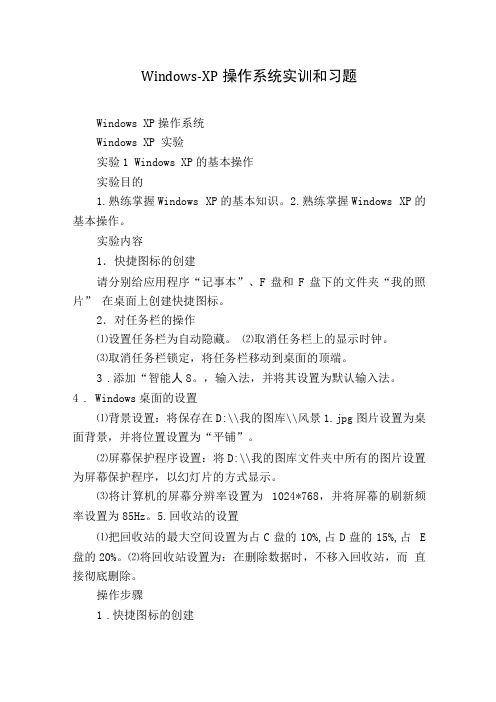
Windows-XP操作系统实训和习题Windows XP操作系统Windows XP 实验实验1 Windows XP的基本操作实验目的1.熟练掌握Windows XP的基本知识。
2.熟练掌握Windows XP的基本操作。
实验内容1.快捷图标的创建请分别给应用程序“记事本”、F盘和F盘下的文件夹“我的照片” 在桌面上创建快捷图标。
2.对任务栏的操作⑴设置任务栏为自动隐藏。
⑵取消任务栏上的显示时钟。
⑶取消任务栏锁定,将任务栏移动到桌面的顶端。
3.添加“智能人8。
,输入法,并将其设置为默认输入法。
4. Windows桌面的设置⑴背景设置:将保存在D:\\我的图库\\风景1.jpg图片设置为桌面背景,并将位置设置为“平铺”。
⑵屏幕保护程序设置:将D:\\我的图库文件夹中所有的图片设置为屏幕保护程序,以幻灯片的方式显示。
⑶将计算机的屏幕分辨率设置为1024*768,并将屏幕的刷新频率设置为85Hz。
5.回收站的设置⑴把回收站的最大空间设置为占C盘的10%,占D盘的15%,占E 盘的20%。
⑵将回收站设置为:在删除数据时,不移入回收站,而直接彻底删除。
操作步骤1.快捷图标的创建⑴在桌面上创建“记事本”的快捷图标单击“开始J”所有程序J“附件J“记事本”,右击鼠标,在弹出的快捷菜单中单击“发送到”T“桌面快捷方式”,如图示2-1所示。
或在弹出的快捷菜单中单击“创建快捷方式”命令,然后将创建的快捷图标拖动到桌面上即可。
图2-1 在桌面创建记事本的快捷方式⑵在桌面上创建F盘的快捷方式双击“我的电脑”,在打开的“我的电脑”窗口中,右击F盘,在弹出的快捷菜单中单击“创建快捷图标” 命令,在弹出的“快捷方式”对话框中单击“是”按钮,如图示2-2所示,即可在桌面上创建F盘的快捷图标。
图2-2 “快捷方式”对话框⑶在桌面上创建“我的照片”文件夹的快捷图标双击“我的电脑”,再双击打开F盘,找到“我的照片”文件夹,右击该文件夹,在弹出的快捷菜单中单击“发送到”-“桌面快捷方式”即可。
基础实训二WindowsXP基本操作与设置

项目实训二、windows的文件、文件夹操作系统设置、磁盘操作实验内容第一部分:Windows XP系统的基本操作第二部分:文件管理第三部分:控制面板的使用第一部分:Windows XP系统的基本操作一、实验目的1、掌握Windows的启动与退出方法;2、学习鼠标的使用;3、掌握窗口、菜单、工具栏、任务栏、状态栏的操作;4、掌握文件的排序;5、掌握选择、查找文件或文件夹的方法;二、实验内容及操作步骤1.Windows的启动与退出(1)启动:打开电源启动计算机进入Windows操作系统——冷启动;在通电状态按:“Ctrl+Alt+Del”启动计算机——热启动。
(2)退出:单击“开始”按钮——选择“关闭计算机”选项——单击“Y”按钮。
2.鼠标的基本操作(1)单击:指按一下鼠标的左键。
(2)双击:指快速连续按两下鼠标左键。
(3)右击:指按一下鼠标右键。
3.窗口的基本操作(1)窗口的打开:①在“开始”菜单中执行“程序”子菜单下的某一程序可打开该程序窗口;②双击桌面上的任意某快捷方式的图标,打开其对应的窗口;(2)窗口的最大化、最小化和还原:单击按钮——最大化窗口,窗口放大至整个屏幕;单击按钮,窗口缩小成任务栏上的一个程序窗口;单击按钮——窗口恢复成最大化之前的大小,同时该按钮变成按钮。
双击标题栏,第二次双击标题栏,观察窗口的变化。
(3)窗口的移动:将鼠标指向窗口的标题栏,按住鼠标左键拖动鼠标,窗口随着鼠标的移动而移动。
(4)改变窗口的大小:打开某一窗口并使其处于窗口状态(即不是最大化状态),当鼠标移至窗口的某一边缘时,指针变成双向箭头,这时按住鼠标左键并拖动鼠标可改变窗口纵向或横向的大小,若鼠标指向窗口的四个角拖动,则同时改变窗口纵横向大小。
(5)窗口的关闭:方法1:单击按钮方法4:单击“文件”菜单中的“退出”方法5:右击任务栏上相应的程序按钮并选择“关闭”方法6:按ALT+F4可关闭当前窗口方法7:按CTRL+ALT+DEL可强行关闭窗口(6)窗口的切换:方法1:单击任务栏上的程序按钮来实现程序间的切换;方法2:使用ALT+TAB键进行切换:按住ALT不放,再通过按TAB键来选择不同的窗口。
实验二:Windows XP的基本操作
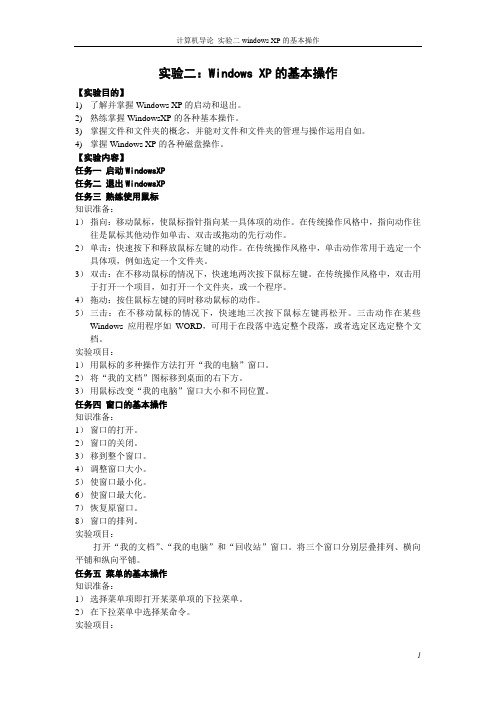
实验二:Windows XP的基本操作【实验目的】1)了解并掌握Windows XP的启动和退出。
2)熟练掌握WindowsXP的各种基本操作。
3)掌握文件和文件夹的概念,并能对文件和文件夹的管理与操作运用自如。
4)掌握Windows XP的各种磁盘操作。
【实验内容】任务一启动WindowsXP任务二退出WindowsXP任务三熟练使用鼠标知识准备:1)指向:移动鼠标,使鼠标指针指向某一具体项的动作。
在传统操作风格中,指向动作往往是鼠标其他动作如单击、双击或拖动的先行动作。
2)单击:快速按下和释放鼠标左键的动作。
在传统操作风格中,单击动作常用于选定一个具体项,例如选定一个文件夹。
3)双击:在不移动鼠标的情况下,快速地两次按下鼠标左键。
在传统操作风格中,双击用于打开一个项目,如打开一个文件夹,或一个程序。
4)拖动:按住鼠标左键的同时移动鼠标的动作。
5)三击:在不移动鼠标的情况下,快速地三次按下鼠标左键再松开。
三击动作在某些Windows应用程序如WORD,可用于在段落中选定整个段落,或者选定区选定整个文档。
实验项目:1)用鼠标的多种操作方法打开“我的电脑”窗口。
2)将“我的文档”图标移到桌面的右下方。
3)用鼠标改变“我的电脑”窗口大小和不同位置。
任务四窗口的基本操作知识准备:1)窗口的打开。
2)窗口的关闭。
3)移到整个窗口。
4)调整窗口大小。
5)使窗口最小化。
6)使窗口最大化。
7)恢复原窗口。
8)窗口的排列。
实验项目:打开“我的文档”、“我的电脑”和“回收站”窗口。
将三个窗口分别层叠排列、横向平铺和纵向平铺。
任务五菜单的基本操作知识准备:1)选择菜单项即打开某菜单项的下拉菜单。
2)在下拉菜单中选择某命令。
实验项目:通过菜单找到任务六“资源管理器”的打开知识准备:1)在“我的电脑”或者任意一个文件夹图标上右击,从弹出的菜单中选择资源管理器。
2)在“开始”按钮上右击,从弹出的快捷菜单中选择资源管理器。
实验02(WindowsXP的基本操作)
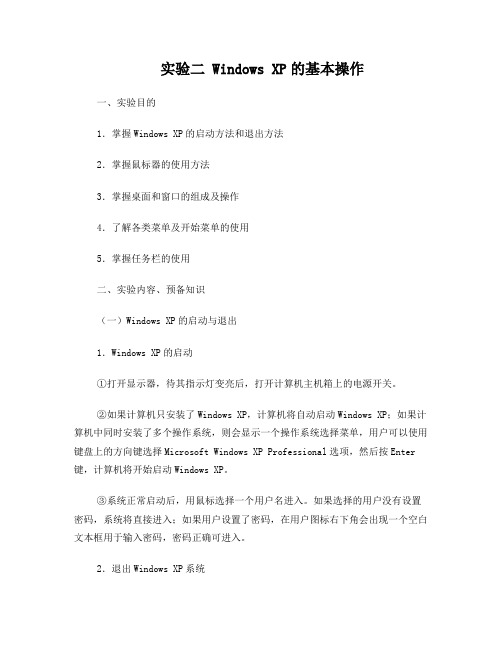
实验二 Windows XP的基本操作一、实验目的1.掌握Windows XP的启动方法和退出方法2.掌握鼠标器的使用方法3.掌握桌面和窗口的组成及操作4.了解各类菜单及开始菜单的使用5.掌握任务栏的使用二、实验内容、预备知识(一)Windows XP的启动与退出1.Windows XP的启动①打开显示器,待其指示灯变亮后,打开计算机主机箱上的电源开关。
②如果计算机只安装了Windows XP,计算机将自动启动Windows XP;如果计算机中同时安装了多个操作系统,则会显示一个操作系统选择菜单,用户可以使用键盘上的方向键选择Microsoft Windows XP Professional选项,然后按Enter 键,计算机将开始启动Windows XP。
③系统正常启动后,用鼠标选择一个用户名进入。
如果选择的用户没有设置密码,系统将直接进入;如果用户设置了密码,在用户图标右下角会出现一个空白文本框用于输入密码,密码正确可进入。
2.退出Windows XP系统在关闭或重新启动计算机之前,一定要先退出Windows XP,否是可能会丢失没有保存的文件和正在运行的程序。
①关闭全部正在运行的应用程序②选择“开始”菜单中的“关闭计算机”选项,则弹出“关闭计算机”对话框,如图3-1所示。
用户可以根据自己的需要进行选择。
如果用户只想注销计算机当前使用者这个身份并不想关闭计算机,可以单击“开始”菜单中的“注销”按钮,弹出注销对话框,如图3-2所示图2-1 关闭计算机对话框图2-2 注销对话框(二)鼠标器的使用当鼠标在桌上移动时,屏幕上的鼠标指针就会随之移动,在不同的工作状态,鼠标指针会呈现各种不同的形状。
通常人们就把鼠标指针简称为鼠标。
鼠标的主要操作有:1 指向:将鼠标移动到选定对象上,即出现说明功能的提示文本。
2 单击:移动鼠标到对象上,点击左键3 右击:移动鼠标到对象上,点击鼠标右键4 双击:将鼠标指向某个对象,并快速连续按下两次鼠标左键。
《计算机应用基础》教学课件 项目二 Windows XP系统

登录Windows XP后,轻轻移动鼠标体,会发现Windows桌 面上有一个箭头图标随着鼠标体的移动而移动(见图2-10),我们 将该箭头图标称为鼠标光标或鼠标指针,它用于指示要操作的对象 或位置。在不同的操作状态下,鼠标指针的形状也不相同。
1.鼠标的基本操作
单击:将鼠标指针移到要操作的对象上,快速按一下鼠标左键并 快速释放(松开鼠标按键)。该操作主要用于选择对象。如果选择对 象是图标或者窗口,它会被突出显示。
【Esc】键:该键为取消键,用于放弃当前的操作或退出当前程 序。
编辑键区的按键主要在编辑文档时使用。例如,按一下【←】 键将光标左移一个字符;按一下【↓】键将光标下移一行;按一下 【Delete】键删除当前光标所在位置后的一个对象,通常为字符。
小键盘区位于键盘的右下角,也叫数字键区,主要用于快速输 入数字。该键盘区的【Num Lock】键用于控制数字键上下档的切 换。当Numlock指示灯亮时,表示可输入数字;按一下【Num Lock】键,指示灯灭,此时只能使用下档键;再次按一下该键,可 返回数字输入状态。
键盘一般包括26个英文字母键、10个数字键、12个功能键 (F1~F12)、方向键以及其他的一些功能键。所有按键分为五个区:主键 盘区、功能键区、编辑键区、辅助键区和键盘指示灯。
主键盘区是键盘的主要使用区,包括字符键和控制键两大类。字符 键包括英文字母键、数字键、标点符号键三类,按下它们可以输入键面 上的字符;控制键主要用于辅助执行某些特定操作。下面介绍一些常用 控制键的作用。
三、窗口操作 五、鼠标操作与设置 六、键盘操作
四、菜单操作 七、常见快捷键
一、Windows XP的启动与退出
在一台安装了操作系统的计算机中打开显示器上的电源开关,然后按下 主机上的电源开关按钮,此时计算机自动进入系统启动程序进行自检,同时 屏幕上会出现计算机自检信息,如CPU规格、内存大小等。等待几秒钟后, 即当所有自检通过后,自动进入Windows XP操作系统。
计算机应用基础应用基础XP-项目二:Windows XP操作系统

图2-1 Windows XP登陆界面
项目Байду номын сангаас Windows XP操作系统
任务一:初识Windows XP 登录成功后,屏幕将显示如图2-2所示的 Windows XP的桌面。
图2-2 Windows XP桌面
项目二 Windows XP操作系统
任务一:初识Windows XP
2.Windows XP 的退出 退出Windows XP系统并关闭计算机的步骤是:首先关闭所有的应 用程序,然后单击【开始】按钮,在开始菜单中选择【关闭计算机】 命令,打开如图 2-3 所示的【关闭计算机】对话框,从列表中,选 择【关闭】选项,然后单击【确定】按钮。
• 操作系统是使用计算机的基础。 • (Microsoft)推出的一种图形界面操作系统。继推出 Windows 3.x以后不断改进和完善,陆续推出Windows 95、Windows 98、Windows 2000、Windows XP和 Windows 7等版本。Windows XP 于2001年8月24日正 式发布。它的零售版于2001年10月25日上市。本书主 要介绍的是 Windows XP操作系统专业版(以下统称 Windows XP)。
2.任务栏操作 (1)任务栏的组成 默认情况下,任务栏在桌面的最下方,最左边为【开始】按钮, 其余分为三部分:快速启动工具栏区、任务按扭区和状态按钮区, 如图2-9所示。
【开始】按 钮 快速启动工具栏 区 任务按钮区 状态按钮 区
图2-9任务栏的组成
项目二 Windows XP操作系统
任务一:初识Windows XP (2) 【开始】按钮 【开始】按钮包含了Windows XP中的所有应用程序。
项目二 Windows XP操作系统
项目二 认识及熟练使用操作系统Windows XP

2. 认识桌面
视频演示
在系统桌面上,包括有桌 面图标、任务栏、背景图片等。
背景图片 任务栏
“开始” 按钮
快速启动区
正在运行的 程序
语言栏
通知区域
认识Windows XP操作系统 3. 关闭计算机系统
在关闭计算机系统前,要保存文件、数据并关闭打开的 应用程序等。
单击“关 闭”按钮
单击“开 始”按钮
单击“关闭计 算机”按钮
2. 设置任务栏
3.设置控制面板
体验与探索
(1)双击窗口的标题栏,看看窗口的大小
会有怎样的变化。
(2)Windows XP窗口的排列方式。系统提 供了3种方式,打开多个窗口后,可通过任务 栏的快捷菜单进行操作。
体 验 : 窗 口 其 他 操 作
体验与探索
(1)更改“主题”选项卡。
(2)在“屏幕保护程序”选项卡中设置屏幕
步骤二 电脑的个性化设置
1. 设置任务栏 2. 设置桌面 3. 设置“开始”菜单
体验与探索
步骤一 认识Windows XP 1. 启动计算机系统
视频演示
按下计算机主机面板上的电源开关,计算机开始自检, 并启动计算机系统。计算机启动完成后,在显示器上即可看 到Windows XP操作系统桌面。
桌面图标
项目二 认识及熟练使用操作系统Windows XP
任务一 设置我的电脑
任务二 如何实现文件管理 理 论 实 训 上 机 实 训
任务一
设置我的电脑
步骤一 认识Windows XP 1. 启动计算机系统 2. 认识桌面 3. 关闭计算机系统 4. 认识窗口 5. 认识对话框 6. 窗口的基本操作 7. 对话框的基本操作
实验2 中文Windows XP操作

实验2 中文Windows XP操作【实验目的和要求】1、掌握Windows XP系统的启动、关闭、切换状态的操作,掌握鼠标的常用操作;2、掌握常用桌面图标“我的电脑”、“我的文档”、“回收站”和任务栏的基本操作;3、掌握Windows XP窗口、菜单和对话框的操作;4、熟悉Windows XP资源管理器;5、掌握资源管理器中文件和文件夹的操作;6、掌握查看、更改对象属性的方法;7、熟悉Windows XP中工作环境的定制,即控制面版中主要组件(日期/时间、显示、添加/删除程序、声音和多媒体等)的使用;8、熟悉多媒体播放工具的使用;【实验时数】4学时【实验内容及操作步骤】1、学习基本操作:对操作不熟练的同学请先学习课本及实验指导第一部分的基本知识,配合课程网站上的学习视频练好基本功。
2、上交的Windows操作作业按实验1的方法在机号文件夹中创建个人文件夹,为了保存此次实验的作业,将实验2的文件夹移动到你的个人文件夹中。
(应先关闭本Word文档才能进行移动操作)注意:一定要按题号的先后次序进行操作;操作时请看清题目,注意“文件”和“文件夹”的区别;Windows中文件和文件夹名不区分大小写;使用资源管理器进行操作,更方便;【内容1】以下(1)~(11)小题在“学生文件夹”里进行操作⑴将学生文件下GUN\TAR文件夹中的文件FEN.HEN重命名为CA TE.PIG。
步骤:选中文件“FEN.HEN”→单击鼠标右键→在快捷菜单中选择“重命名”→输入新的文件名⑵在学生文件下GRUP文件夹中新建一个文件夹SINK。
步骤:选中目标文件夹“GRUP”并打开→单击“文件”菜单→新建“文件夹”→输入新文件夹名⑶将学生文件夹下TEAM\RED文件夹中的文件MAN.SON移动到学生文件夹下FEM 文件夹中,并将该文件重命名为WOMEN.GIR。
步骤:选中文件“MAN.SON”→单击鼠标右键→在快捷菜单中选择“剪切”→选中目标文件夹“FEM”→在快捷菜单中选择“粘贴”,然后重命名此文件,方法与(1)相同或:选中要移动的文件并按住鼠标左键拖动到目标位置,然后重命名⑷将学生文件夹下TJTV文件夹中的文件DANG.SKI复制到学生文件夹下DAW文件夹中。
实验二 WindowsXP操作系统

实验二WindowsXP操作系统一、实验类别:操作二、实验目的:(一)资源管理器的使用1.掌握Windows资源管理器的应用。
2.掌握文件、文件夹的创建、复制、移动和删除等基本文件操作。
3.理解并创建Windows中的快捷方式。
(二)控制面板的使用1.掌握显示属性的更改2.掌握键盘、鼠标的属性更改3.了解系统属性4.掌握输入法属性的更改(三)附件的使用:记事本、计算器的使用1.掌握文本文件的创建与编辑。
2.掌握文本的移动和复制操作。
3.能使用画图程序绘制图形并对图形做基本处理。
三、实验学时:2学时四、实验组人数:1人五、实验设备环境:实验机房在规定上机时间保证每位同学一台PC机,配备实验要求环境。
六、实验原理(知识点):存放在计算机中的所有程序以及各种类型的数据都是以文件的形式存储在磁盘上的,因此,文件的组织和管理是操作系统要完成的主要功能之一。
利用控制面版可以调整系统配置,使Windows更适合用户的使用习惯,包括显示外观、文件和文件夹外观、任务栏、键盘、鼠标、多媒体等;也可以修改系统设置,使Windows能正常完成工作,包括添加新硬件、系统、网络等。
WindowsXP的附件为用户提供了一些简单但是最常用的应用程序,利用附件中的这些程序可以实现简单的文字处理、图像处理和计算。
附件中还包括多媒体播放程序和一些娱乐小游戏等。
七、教学要点与学习难点:资源管理器的使用;控制面板的使用八、实验内容和要求:资源管理器的使用;控制面板的使用;附件的使用九、实验步骤:内容一:资源管理器的使用(一)认识Windows资源管理器1.启动Windows资源管理器启动Windows资源管理器的方法如下。
(1)单击任务栏上的“开始”按钮,弹出“开始”菜单。
(2)将鼠标指针移到“开始”菜单的“程序”项上,弹出“程序”菜单。
(3)单击“程序”菜单中的“Windows资源管理器”,就打开了资源管理器窗口。
2.使用资源管理器查看系统资源资源管理器窗口分左、右两个窗格。
实验二 windows xp 的基本操作二

在实验一的基本操作的基础上,实验二重点练习如何对 Windows XP 进行基本设置、如 何在 Windows XP 中进行软件的安装与卸载、并通过一些常用软件的使用,为后续实验打下 基础。
2.1
实验目的
(1)掌握 Windows XP 中控制面板的基本操作; (2)掌握 Windows XP 中常用软件的安装、卸载和使用; (3)掌握 Windows XP 中记事本关于选择、复制、剪切、删除、粘贴、查找、替换、 撤消的知识和操作; (4)掌握 Windows XP 画笔工具的基本操作。
操作系统版本
CPU 型号 内存容量本
图 2-2 查看“ 常规”信息
步骤 2:单击 “硬件” 选项卡,单击 “设备管理器”按钮,查看系统的硬件资源。如图 2-3 所示。 通过 “设备管理器”, 用户可了解计算上各设备工作是否正常 (设备前的图标没有! 、 ?、 ×符号的可以正常工作)。
图 2-3 查看硬件资源
图 2-11 通过运行“setup.exe”文件启动安装向导
图 2-12 通过运行软件包文件启动安装向导
3. 卸载应用程序 在图 2-9 所示窗口中, 单击 “更改或删除程序”项, 在显示区显示 “当前安装的程序” , 从列表框中选择需要卸载的程序,然后单击 “删除”按钮,并在弹出的 “添加或删除程序” 对话框中单击 “是”按钮,即可卸载该程序。 有些应用程序安装后,在 “开始”菜单中有卸载该程序的快捷方式,执行该卸载命令 可将程序从系统中删除。如图 2-13 中的 “卸载暴风影音”所示。
鼠标按钮,以便利用右按钮执行选择和拖放等主要功能。 通过控制面板可以完成的设置如图 2-1 所示。
图 2-1 “ 控制面板”窗口
实验一 熟悉WindowsXP系统
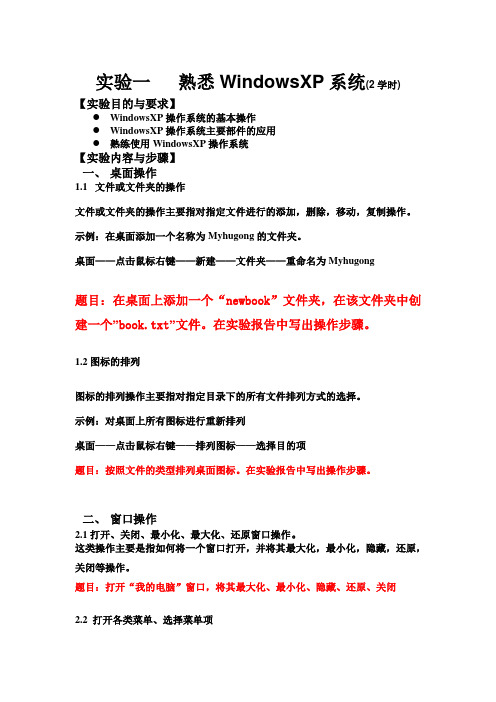
实验一熟悉WindowsXP系统(2学时)【实验目的与要求】●WindowsXP操作系统的基本操作●WindowsXP操作系统主要部件的应用●熟练使用WindowsXP操作系统【实验内容与步骤】一、桌面操作1.1文件或文件夹的操作文件或文件夹的操作主要指对指定文件进行的添加,删除,移动,复制操作。
示例:在桌面添加一个名称为Myhugong的文件夹。
桌面——点击鼠标右键——新建——文件夹——重命名为Myhugong题目:在桌面上添加一个“newbook”文件夹,在该文件夹中创建一个”book.txt”文件。
在实验报告中写出操作步骤。
1.2图标的排列图标的排列操作主要指对指定目录下的所有文件排列方式的选择。
示例:对桌面上所有图标进行重新排列桌面——点击鼠标右键——排列图标——选择目的项题目:按照文件的类型排列桌面图标。
在实验报告中写出操作步骤。
二、窗口操作2.1打开、关闭、最小化、最大化、还原窗口操作。
这类操作主要是指如何将一个窗口打开,并将其最大化,最小化,隐藏,还原,关闭等操作。
题目:打开“我的电脑”窗口,将其最大化、最小化、隐藏、还原、关闭2.2 打开各类菜单、选择菜单项这类操作主要是指对指定窗口的菜单以及对应的子菜单的操作。
题目:打开“我的电脑”窗口,操作其各个菜单2.3 查找文件以及文件夹这类操作主要是指如何通过WindowsXP操作系统系统查找你所指定的文件或文件夹。
开始菜单——搜索——所有文件和文件夹——选择目的项题目:搜索winword.exe文件。
在实验报告中写出操作步骤。
2.4获取帮助的办法这类操作主要是指如何通过WindowsXP操作系统去找到你要解决的你在运行WindowsXP操作系统所遇到问题的解决方法。
开始菜单——帮助和支持——搜索——你要解决的问题题目:在开始菜单的“帮助和支持”中搜索word的帮助主题。
在实验报告中写出操作步骤。
三WindowXP主要部件的应用3.1资源管理器。
计算机应用基础实验教程-项目二 Windows XP操作系统(实验教程)

图2.9 “文件夹选项”对话框
项目二 Windows XP操作系统
实验二 文件和文件夹的概念与操作
(2)在“资源管理器”中选择文件和文件夹 当所需要的文件和文件夹显示在右窗格中以后,可以对文件进行有 目的地选择。选择文件的方式主要有下列几种: 单个文件或文件夹的选择; 多个不连续文件或文件夹的选择; 多个连续文件或文件夹的选择; 全部文件的选择; 反向选择; 矩形框内文件的选择(在资源管理器中,使用鼠标直接拖出矩形块 选择); 取消选择。 在“我的电脑”中显示和选择文件和文件夹
图2.6 “设备管理器”
项目二 Windows XP操作系统
实验二 文件和文件夹的概念与操作
【实验目的】 本次实验为本章的重点内容,要求掌握文件和文件夹的 基本概念;学习和掌握“我的电脑”和“资源管理器” 的组成与基本操作。 【实验内容】 • 打开“我的电脑”与“资源管理”,查看构成窗口的 要素; • 在“资源管理器”中显示和选择文件和文件夹; • 在“我的电脑”中显示和选择文件和文件夹; • 对选择的文件进行移动、复制、删除、重命名等操作; • 新建文件和文件夹操作。
项目二 Windows XP操作系统
实验三 系统自带的“附件”应用程 序 【实验目的】
Windows中,将用户经常使用的一些应用程序,以“附件”的形 式添加到了Windows中,给用户带来了很大的方便,如:记 事本、计算器、画图等,本次实验的目的,就是要同学们掌 握这些常用附件的使用。
【实验内容】
实验一 Windows XP的基本操作
项目二 Windows XP操作系统
实验一 Windows XP的基本操作
5.观察所用计算机主要软、硬件的基本信息 要想知道上机所用计算机的主要软、硬件信息,可以通过多种渠道: 开机时,当按下主机电源开关后,计算机开始启动,注意观察屏幕上所 显示的信息,有CPU的型号、内存的大小及硬盘与网卡的信息等。图 2.5“系统特性”窗口图2.6 “设备管理器”
Windows XP练习2

实训项目二:菜单和键盘操作目的:使学生了解菜单的组成,掌握菜单的基本操作。
内容:开始菜单、窗口菜单和快捷菜单的基本操作,键盘操作。
一、实训具体内容及步骤1.“开始”菜单的启动与退出实训步骤方法一:①启动计算机,进入 Windows XP状态。
②单击Windows XP桌面左下角“开始”按钮,弹出“开始”菜单。
如图1-10所示。
③再次单击“开始”按钮,关闭“开始”菜单。
方法二:图1-10 “开始”菜单窗口①单击“开始”按钮,打开“开始”菜单。
②在屏幕的任一位置单击鼠标左键,“开始”菜单被关闭。
方法三:①单击“开始”按钮,打开“开始”菜单。
②按“Esc”键,“开始”菜单被关闭。
2.开始菜单的命令操作实训步骤方法一:①启动计算机,进入 Windows XP桌面。
②单击“开始”按钮,弹出“开始”菜单。
③在“开始”菜单上移动鼠标指针,同时“开始”菜单中的光标条也随之移动,至“帮助”选项时,单击鼠标左键。
④弹出“帮助”对话框。
如图1-11所示。
⑤单击“取消”按钮,关闭“帮助”对话框。
回到 Windows XP桌面状态。
方法二:①单击“开始”按钮,弹出“开始”菜单。
②在“开始”菜单上移动鼠标指针,当移至“运行”时,按回车键。
弹出“运行”对话框。
如图1-12所示。
③单击“取消”按钮。
回到 Windows XP桌面状态。
图1-11“帮助”对话框图1-12“运行”对话框3.开始菜单的级联菜单操作实训步骤①启动计算机,进入 Windows XP桌面。
②单击“开始”按钮,弹出“开始”菜单。
③在“开始”菜单上移动鼠标指针至“程序”选项,引出“程序”级联菜单。
移动鼠标指针至图中“程序”级联菜单中的“附件”选项,引出“附件”级联菜单,如图1-13所示。
④移动鼠标指针至图中“程序”级联菜单中的向下的双向箭头处,展开完整的菜单。
⑤单击菜单以外的位置,关闭菜单。
图1-13“程序”/“附件”级联菜单4.菜单栏的选择操作实训步骤①用鼠标双击“我的电脑”图标,打开“我的电脑”窗口。
第2章WindowsXP操作系统--实训2--赵龙刚

课题:第2章Windows XP 操作系统实训二:2009年Windows XP操作系统操作题练习教学目的:1、掌握操作系统的基本操作;2、掌握利用我的电脑和资源管理器管理资源的方法;3、掌握文件、文件夹的基本操作方法。
教学重点、难点:1、操作系统的基本操作;2、文件、文件夹的基本操作方法。
教学方法:讲授教学器材、设备:计算机、Word教案。
教案续页第页教学步骤、内容实训二:2009年Windows XP操作系统操作题练习三、Windows XP的资源管理器(一)文件和文件夹的概念1、文件文件名:主文件名+扩展名注:①同一目录下,文件夹、同类型文件不能重名。
②文件名中不允许使用(9个):/、\、:、”、*、?、<、>、|(英文半角状态输入)。
③④病毒文件伪装成文件夹(扩展)。
(二)资源管理器1、右击“开始”→“资源管理器”2、右击“我的电脑”→“资源管理器”3、“开始”→“程序”→“附件”→“Windows资源管理器”4、打开某一文件夹,点击工具栏中的(三)文件和文件夹的管理1、文件或文件夹的选定Ctrl:非连续选定或取消选定Shift:连续或取消选定Ctrl+A:全选(三)文件和文件夹的管理2、文件或文件夹的属性Alt+EnterA、请将gm文件夹下名为human.txt的文件属性更改为只有“只读”属性。
答:“文件”→“属性”3、新建文件夹1.2、在C20文件夹内新建一个名为DISPL的文件夹。
4、新建文件新建文本文档,注意扩展名问题。
常见扩展名(仅列举几个,其他请大家多观察)(1)举例.txt .doc .xls .jpg .jpeg .bmp .rar .exe .mdb(2)显示扩展名方法①打开“文件夹选项”★打开“我的电脑”或任何文件夹点击“工具”菜单栏中的“文件夹选项”★直接打开控制面板中的“文件夹选项”②在“查看”选项卡中的“高级配置”中,有三个选项我们经常使用到(1、2、3),其中:1是用来确定是否显示隐藏的系统文件;2是用来确定是否显示隐藏的文件和文件夹;(举例:查看病毒文件)3是用来确定是否显示已知类型文件的扩展名----默认是不显示。
实训二 等级考试系统Windows xp

任务按钮实训二等级考试系统Windows xp /文件操作实训目的:对Windows xp操作系统的基本功能及其使用方法的介绍,通过教学,使学生了解Windows xp的基本功能,掌握其基本操作及文件与文件夹的管理方法。
熟练掌握Windows xp的启动、退出、应用程序、开始按钮、桌面、菜单、窗口、任务栏、我的电脑、控制面板、属性等的各种操作。
实训过程:一、熟悉Windows XP的桌面1、Windows XP的桌面由桌面图标,任务栏和语言栏三部分组成。
(1)桌面图标①桌面图标就象图书馆的书签一样,每一个图标都代表着一个常用的程序,文件,文件夹。
②桌面的操作:可以在桌面空白处右击鼠标,选择相应的命令进行操作。
(2)任务栏和语言栏◆开始:位于桌面左下角,单击该按钮就会弹出“开始”菜单,所有应用程序,系统程序,关机,注销均可以从这里操作。
◆快速启动栏:一般用于放置应用程序的快捷图标,单击某个图标即可启动相应的程序,用户可以自行添加或删除快捷图标。
◆任务按钮:在Windows XP 中可以打开多个窗口,每打开一个窗口,在任务栏中就会出现相应的按钮,单击某个按钮代表将其窗口显示在其他窗口的最前面,再次单击该按钮可将◆窗口最小化。
单击任意几个任务按钮,可以相互切换窗口。
◆提示区:其中显示了系统当前的时间,声音图标,还包括某些正在后台运行程序的快捷图标,比如防火墙,QQ,杀毒软件等。
双击就可以将其打开;系统将自动隐藏近期没有使用的程序图标,单击箭头按钮将其展开。
◆语言栏:语言栏是一个浮动的工具条单击语言栏上的“键盘”小图标,可以选择相应的输入法。
也可以按快捷键切换输入法,按住Ctrl键再多次按Shift键就可以在输入法之间切换。
2、Windows 系统窗口简介在Windows 系统里边打开任何一个窗口(除程序,文件)它界面的命令按钮均一样。
在这我们以“我的电脑”为例来介绍其功能。
◆标题栏:显示当前打开盘符或文件夹的名称。
《计算机应用基础》教案 第2章 使用Windows XP

教学目标认识图形化的Windows XP界面掌握鼠标结构和键盘键位的使用方法教学重点Windows XP界面教学难点鼠标结构和键盘键位的使用方法教学活动及主要语言学生活动一、创设意境,导入新课(设疑法、提问法)鼠标和键盘是我们操作计算机最常使用的设备。
此外,我们在操作Windows XP时,接触最多的便是其桌面、任务栏、窗口、菜单和对话框等对象。
二、新课教学(讲解法、提问法、示范法)1、图形化的Windows XP界面1)桌面2)窗口3)菜单4)对话框2、鼠标结构与使用方法3、键盘键位与功能1)输入键区2)功能键区3)特定功能键区4)方向键区5)数字键区6)键盘指示灯学生回答教师提出的上节课问题笔记学生思考、讨论,操作完成教师提出的小问题三、课堂小结(讲解法)教师结合学生完成实例的情况,对本节课的教学过程进行小结,指正学生在练习中存在的问题,四、课后作业(讲解法)任务实践1、设置桌面背景——使用鼠标、快捷菜单和对话框2、启动“写字板”程序——使用“开始”菜单3、键盘击键方法——输入一首英文歌4、操作“写字板”窗口——窗口操作5、保存“英文歌”文档——使用窗口菜单、工具栏和快捷键6、切换窗口和调节音量——使用任务栏7、汉字输入——使用智能ABC输入法输入中文短文8、应用“智能ABC输入法”输入汉字的过程中,如果希望选择的单字或词组没有出现在文字候选窗中,可按()键翻页。
A.【Esc】B.【←】或【退格键】C.【Ctrl+-】D.【+】或【-】9、鼠标由、、和组成。
10、键盘可分为、、、和等5个区。
五、开拓思维,同时提出新的问题(激趣法)教师继续提出问题,让学生产生继续探究、学习的愿望,整堂课带着下一堂课的悬念结束,为学习下一结内容做好铺垫。
学生配合教师做相应的练习学生练习思考课题第三节文件管理课时4学时教学内容1、认识文件2、认识文件夹教学目标理解文件和文件夹的概念,掌握文件和文件夹的基本操作教学重点文件和文件夹的概念和基本操作asc ASCII码文件mnu 菜单文件2、认识文件夹1)文件夹组织方式2)文件夹类型○1系统文件夹○2用户文件夹三、课堂小结(讲解法)教师结合学生完成实例的情况,对本节课的教学过程进行小结,指正学生在练习中存在的问题四、课后作业(讲解法)任务实践1、从“我的电脑”浏览文件和文件夹2、新建和重命名文件和文件夹3、选择文件和文件夹4、移动和复制文件或文件夹5、文件与文件夹的删除和恢复6、查找文件或文件夹7、使用WinRAR解压缩文件8、文件名由两部分组成,中间由分隔。
- 1、下载文档前请自行甄别文档内容的完整性,平台不提供额外的编辑、内容补充、找答案等附加服务。
- 2、"仅部分预览"的文档,不可在线预览部分如存在完整性等问题,可反馈申请退款(可完整预览的文档不适用该条件!)。
- 3、如文档侵犯您的权益,请联系客服反馈,我们会尽快为您处理(人工客服工作时间:9:00-18:30)。
Windows XP的基础操作包括启动与退出系统、 使用鼠标和键盘、启动应用程序等,只有掌握了这些 操作,才能更进一步学习其他操作,达到熟练使用 Windows X进行日常工作的目的。
本任务内容提要
一、启动Windows XP系统
二、关闭Windows XP系统
三、使用鼠标启动应用程序 四、使用键盘
文件夹是存放文件的场所,在Windows中,其由一个黄 色的小夹子图标和名称组成。为了方便管理文件,用户可以创 建不同的文件夹,将文件分门别类地存放在文件夹内。在文件 夹中除了包含文件之外也还可以包含其他文件夹,Windows XP采用树型结构的方式来组织管理文件。
文件夹图标
文件夹名称
浏览文件和文件夹:Windows采用了层次结构来组织文件和 文件夹,“我的电脑”位于层次结构的顶层,可以说是一个最大的 文件夹,用于管理电脑中的磁盘、光盘和软盘等存储介质,以及所 有文件和文件夹。因此,浏览文件和文件夹,大多数情况下都是从 “我的电脑”开始,逐层找到需要的文件和文件夹。
四、设置屏幕分辨率和刷新频率
五、使用和设置任务栏
一、设置桌面背景和图标
右击桌面空白处,在弹出的快 捷菜单中选择“属性”项,打 开“显示 属性”对话框
若单击“自定义桌面”按钮,可打开“桌面项目”对话框,在 “常规”选项卡的“桌面图标”选项组中可以设定是否在桌面上显示 “我的文档”、“网上邻居”和“我的电脑”三个基本桌面图标 。
五、在计算机中输入汉字
一、启动Windows XP系统
打开显示器上的电 源开关(一般标有符号 或Power字样),然后 按下主机上的电源开关 按钮,屏幕上会出现电 脑自检信息,如CPU规 格、内存大小等。等待 几秒钟后,将看到启动 界面 。
设置了密码 的登录界面
Windows XP 的工作界面
四、使用键盘
键盘是一种最基本的输入设备,和鼠标相比,键盘可以将命 令、程序和数据等输入到计算机中。键盘一般包括26个英文字母 键、10个数字键、12个功能键(F1~F12)、方向键以及其他的 一些功能键。所有按键分为五个区:主键盘区、功能键区、编辑 键区、辅助键区和状态指示区。
主键盘区主要由字母键、数字键、符号键和特殊控制键等组成。 功能键区位于键盘的顶端,包括【Esc】键和【F1】~【F12】键。 编辑键区的按键主要在编辑文档时使用,包括特定功能键区和方 向键区。 辅助键区位于键盘右侧,也称小键盘区,包括数字锁定键、数字 键、小数点、加、减、乘、除、回车等键。当数字锁定键【Num Lock】被锁定时,【Numlock】指示灯亮,此时小键盘可用来快速 输入数字或四则运算符号。 在键盘的右上方有3个指示灯,分别是Num Lock、Caps Lock、 Scroll Lock。其中Num Lock和Caps Lock分别表示数字键盘的锁 定与大写锁定,Scroll Lock很少使用。
二、移动、复制和删除文件或文件夹
移动:选定要进行移动的文件或文件夹,选择“编辑”> “剪切”菜单,或按【Ctrl+X】组合键,或右击所选文件,从弹 出的快捷菜单中选择“剪切”项,打开目标文件夹,然后选择 “编辑”>“粘贴”菜单,或按【Ctrl+V】组合键,或右击鼠标, 在弹出的快捷菜单中选择“粘贴”命令,即可将所选文件移动到 该文件夹中 。
以及设置文件和文件夹的属性等。
本任务内容提要
一、认识、浏览、创建、选取、重命名文件和文件夹 二、移动、复制和删除文件或文件夹 三、查找文件或文件夹 四、设置文件或文件夹的属性
一、认识、浏览、创建、选取、重命名文件和文件夹
文件是数据在计算机中的组织形式。计算机中的任何程序和 数据都是以文件的形式保存在计算机的外存储器(如硬盘、光盘、 U盘等)上。Windows中的任何文件都是用图标和文件名来识别 的,文件名由主文件名和扩展名两部分组成,中间由“.”分隔。
用户可以按照自己的喜好设置系统图标 的样式,只需在该图标列表框中单击希 望更改的图标,再单击“更改图标”按 钮,在弹出的“更改图标”对话框中选 择合适的图标样式,还可单击“浏览” 按钮选择外部图标。如果觉得修改以后 的效果不好,可单击“还原默认图标” 按钮恢复系统默认的图标样式 如果觉得桌面上的图标太多,则可单击 “现在清理桌面”按钮进行桌面清理
三、设置外观
更改显示外观就是更改桌面、活动窗口、非活动窗口或对话框 等的颜色、大小和字体等。默认情况下系统使用的是“Windows XP样式”的颜色、大小、字体等设置。用户也可以根据自己的喜好 选择其他方案或进行自定义设置。
计算机应用基础项目教程
项目二 熟练使用Windows XP操作系统 • • • • • 任务一 任务二 任务三 任务四 任务五 掌握Windows XP的基础操作 管理文件和文件夹 设置Windows XP的操作环境 安装与卸载应用软件 创建和管理用户账户
任务一 掌握Windows XP的基础操作
先选择要更名的文件或文件夹,在当前窗口中选择“文件”→“重 命名”菜单,在文件名位置输入新的名字后按【Enter】键确定。
将鼠标指针移到需要更名的文件或文件夹处,右击鼠标从弹出的快 捷菜单中选择“重命名”命令,输入新的文件名后按【Enter】键确定。
命名文件和文件夹时,要注意在同一个文件夹中不能有两个名称相同的 文件或文件夹,还要注意不要修改文件的扩展名。 如果文件已经被打开或正在被使用,则不能被重命名。此外,不要对系 统中自带的文件或文件夹,以及其他程序安装时所创建的文件或文件夹重命 名,以免引起系统或其他程序的运行错误。
任务三 设置Windows XP的操作环境
用户在使用电脑进行工作时,经常需要对操作系统
的使用环境进行设置,例如,更改桌面背景、设置屏幕 保护程序、调整屏幕分辨率和刷新频率等。此外,为了 使任务栏更加符合自己的使用习惯,用户还可以根据需 要对任务进行个性化设置。
本任务内容提要
一、设置桌面背景和图标 二、设置屏幕保护程序 三、设置外观
四、设置文件或文件夹的属性
Windows XP中的文件或文件夹包含两种属性:只读和隐藏。 只读:用户只能对文件或文件夹的内容进行查看而不能修改。 隐藏:在默认设置下,设置为隐藏的文件或文件夹将不可见,从 而在一定程度上保护了文件资源的安全。 选中要更改属性的文 件或文件夹,然后选择 “文件”→“属性”菜单, 或右击鼠标,在弹出的快 捷菜单中选择“属性”项, 打开“属性”对话框,然 后在此选中相应的复选框 并确定,然后在打开的对 话框中确定即可。
恢复误删 除的文件
如果不选中任何文 件或文件夹,直接单击 任务窗格中的“还原所 有项目”按钮,可将回 收站中的所有文件和文 件夹恢复到删除前的位 置;若选中的是多个文 件或文件夹,则可单击 “还原选定的项目”按 钮恢复所选项目。
在该对话框可变“回收 站”所用的磁盘空间
在“回收站”窗口单击任务窗格中的“清空 回收站”链接,或右击桌面上的回收站图标, 在弹出的快捷菜单中选择“清空回收站”项, 然后在打开的提示对话框中单击“是”按钮, 稍微等待一会,即可清空回收站
删除文件或文件夹:选定要删除的文件和文件夹,然后单击 任务窗格左侧的“删除所选项目”链接,或选择“文件”> “删除”菜单,或按快捷键【Delete】,在打开的提示对话框 中单击“是”按钮,即可将所选文件或文件夹放入回收站中。
回收站的使用:回收站用于临时保存从磁盘中删除的文件或 文件夹。当用户对文件或文件夹进行删除操作后,默认情况下,它 们并没有从电脑中直接删除,而是保存在回收站中。这样做的好处 是对于误删除的文件,可以随时将其从回收站恢复;而对于确认没 有价值的文件或文件夹,可以从回收站中将其彻底删除。
文件图标 文件名 扩展名
主文件名:最多可以由255个英文字符或127 个汉字组成,或者混合使用字符、汉字、数字甚 至空格。但是,文件名中不能含有“\”、“/”、 “:”、“<”、“>”、“?”、“*”、“"”和 “|”字符。 扩展名:通常为3个英文字符。扩展名决定了 文件的类型,也决定了可以使用什么程序来打开 文件。常说的文件格式指的就是文件的扩展名。
创建文件和文件夹:通常情况下,用户可利用文档编辑程 序、图像处理程序等应用程序创建文件。此外,也可以直接在 Windows XP中创建某种类型的空白文件,或者创建文件夹来 分类管理文件。
创建文件夹
创建文件
选择“文件”>“新建”菜单中的子菜单项,或在文件夹窗口 的空白处右击鼠标,在弹出的快捷菜单中选择“新建”菜单中的 子件 或文件夹:单击选中第一 个文件或文件夹后,按住 【Shift】键单击其他文件 或文件夹,则两个文件或 文件夹之间的全部文件或 文件夹均被选中
选择当前窗口中的所有 对象:选择“编辑”> “全部选定”菜单或者 按【Ctrl+A】组合键, 可将当前窗口中的所有 文件或文件夹选中
重命名文件和文件夹 : 单击选择该文件夹,再单击文件夹名,然后在文件夹名位置输入新 的名字,按【Enter】键确定。
五、在计算机中输入汉字
常用的汉字输入法主要有两类,一是拼音输入法,二是五笔 字型输入法。
拼音输入法:是以汉语拼音为基础的输入法,用户只要会汉语 拼音,就可以通过输入拼音来输入汉字。常见的拼音输入法主 要有微软拼音输入法、搜狗拼音输入法、紫光拼音输入法和 QQ拼音输入法等。 五笔字型输入法:是一种以汉字的构字结构为基础的输入法。 它将汉字拆分成一些基本字根,每个字根都与键盘上的某字母 键相对应。找到字根所在位置,按下相应按键,即可输入汉字。 常见的五笔字型输入法有智能五笔输入法、万能五笔输入法和 极品五笔输入法等。
复制:选定要进行复制的文件或文件夹,选择“编辑”> “复制”菜单,或按【Ctrl+C】组合键,或右击所选文件,从弹 出的快捷菜单中选择“复制”项,打开目标文件夹,然后选择“编 辑”>“粘贴”菜单,或按【Ctrl+V】组合键,或右击鼠标,在弹 出的快捷菜单中选择“粘贴”命令,即可将所选文件复制到该文件 夹中 。
